在如今的数字化时代,电脑已成为人们工作、学习和娱乐的不可或缺的工具。而为了获得更好的视觉体验,许多人选择将电脑与LED屏幕相连,以享受更高清晰度的图像和视频。然而,对于一些初学者来说,连接电脑与LED屏幕可能会感到有些困惑。本文将为您详细介绍如何连接电脑与LED屏幕的步骤和注意事项,帮助您轻松实现高清显示。

选择合适的LED屏幕
要选择适合自己需求的LED屏幕,首先要考虑屏幕尺寸、分辨率和显示效果等因素。如果您只是用于办公或者平时简单的网页浏览,较小尺寸的屏幕就可以满足需求;如果您需要进行高清游戏或者视频编辑等任务,建议选择较大尺寸和较高分辨率的屏幕。此外,还需注意屏幕的接口类型是否与电脑兼容。
准备连接线材
连接电脑与LED屏幕需要使用适当的连接线材。常见的连接线材有HDMI、VGA和DisplayPort等。在选择连接线材时,要确保其与电脑和LED屏幕的接口类型匹配,以确保信号传输的稳定性和高清显示效果。
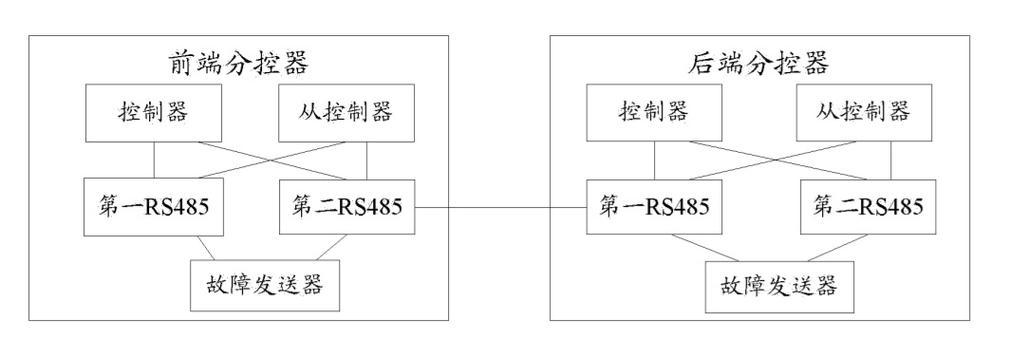
连接LED屏幕与电脑
将LED屏幕的电源线插入屏幕背面的电源接口,并将另一端插入电源插座。接着,使用正确的连接线材将LED屏幕的接口与电脑的相应接口连接起来。根据你所使用的连接线材类型,可能需要使用适配器来进行转换。确保连接牢固后,开启LED屏幕和电脑。
调整显示设置
连接成功后,您可能需要在电脑上进行一些显示设置的调整。打开电脑的控制面板或者系统设置,找到显示设置选项。在这里,您可以调整分辨率、屏幕亮度、对比度和色彩等参数,以使屏幕显示效果最佳。
解决常见问题:无信号
有时,在连接电脑与LED屏幕后,可能会出现“无信号”的情况。检查连接线材是否插紧,确保接触良好。确认电脑和屏幕的电源是否正常打开。如果问题仍然存在,您可以尝试更换连接线材或者重启电脑。

解决常见问题:图像模糊
如果在连接电脑与LED屏幕后,出现图像模糊的情况,您可以尝试调整显示设置中的分辨率和刷新率参数。选择适合屏幕的最佳分辨率和刷新率,以获得清晰的图像显示效果。
解决常见问题:屏幕拉伸
有时,连接电脑与LED屏幕后,可能会出现屏幕拉伸的情况,即图像的比例不正确。这时,您可以在显示设置中找到“缩放”选项,将其设置为适应屏幕大小,并勾选“保持纵横比例”选项,以解决屏幕拉伸问题。
多屏显示设置
如果您希望同时连接多个LED屏幕进行扩展显示,可以通过电脑的多个接口或者适配器来实现。在系统设置中,找到多屏显示选项,并根据需要进行相应的调整和配置。
注意事项:保持清洁
为了保持LED屏幕的良好显示效果,务必定期清洁屏幕表面。使用专业的屏幕清洁液或者柔软的纤维布轻轻擦拭,避免使用刺激性的溶剂或者粗糙的纸巾。
注意事项:避免过度使用
LED屏幕虽然拥有出色的显示效果,但长时间过度使用可能会对眼睛造成疲劳和不适。在使用过程中,应该适时休息并保持正确的用眼姿势。
注意事项:防止电磁干扰
在连接电脑与LED屏幕时,要注意避免与其他电磁设备靠得太近,以防止电磁干扰对显示效果产生影响。LED屏幕周围也不宜放置过多的电子设备。
注意事项:及时更新驱动程序
为了确保连接稳定和最佳显示效果,定期检查并更新电脑和LED屏幕的驱动程序是必要的。通过访问电脑和屏幕制造商的官方网站,可以获取到最新的驱动程序和软件更新。
注意事项:断开连接时注意安全
当不需要连接电脑与LED屏幕时,应先关闭电脑和屏幕,并将连接线材从接口中拔出。避免在连接线材或者接口处用力过大,以免造成损坏。
注意事项:选购正规渠道产品
为了获得质量有保障的LED屏幕和连接线材,建议选择正规渠道购买,避免购买低质量或者假冒伪劣产品,以免影响使用效果和安全。
通过本文所介绍的步骤和注意事项,相信大家已经掌握了如何连接电脑与LED屏幕的方法。无论是在工作中还是在娱乐时,连接电脑与LED屏幕都能带来更好的视觉体验和工作效率。希望大家能够按照正确的步骤进行连接,并注意一些小细节,让你的电脑显示更加出色!


